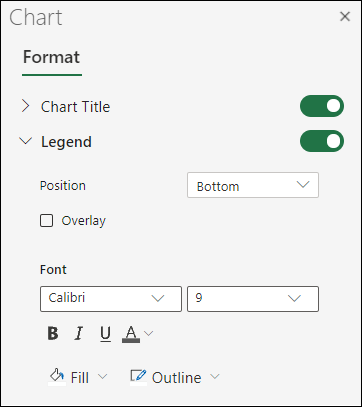Legendu grafu můžete zobrazit nebo skrýt. Zobrazení legendy může čtenářům poskytnout více informací o grafu, zatímco skrytí legendy může dát grafu čistší vzhled.
Zobrazení legendy grafu

-
Vyberte graf a pak vpravo nahoře vyberte znaménko plus.
-
Přejděte na Legenda a vyberte šipku vedle ní.
-
Zvolte, kde se má legenda v grafu zobrazovat.
Skrytí legendy grafu
-
Vyberte legendu, která se má skrýt.
-
Stiskněte Delete.
Zobrazení nebo skrytí tabulky dat
-
Vyberte graf a pak vpravo nahoře vyberte znaménko plus.
-
Pokud chcete zobrazit tabulku dat, přejděte na Tabulka dat , vyberte šipku vedle ní a pak vyberte možnost zobrazení.
-
Pokud chcete tabulku dat skrýt, zrušte zaškrtnutí možnosti Tabulka dat .

-
Kliknutím kamkoli do grafu zobrazíte kartu Graf na pásu karet.
-
Kliknutím na Formát otevřete možnosti formátování grafu.
-
V podokně Graf rozbalte oddíl Legenda .
-
Přidejte nebo upravte legendu tak, aby vyhovovala vašim potřebám.
-
Pomocí přepínače můžete legendu zobrazit nebo skrýt.
Potřebujete další pomoc?
Kdykoli se můžete zeptat odborníka v technické komunitě Excelu, získat podporu v komunitě Answers nebo navrhnout novou funkci nebo vylepšení. Pokud se chcete podělit o svůj názor, podívejte se na Přehled možností, jak zadat zpětnou vazbu k Microsoft Office. Nasloucháme vám.